Мы уже описали, как загрузить Cyanogenmod 11 или Android Lollipop в Xperia SP. Тем не менее, многие люди спрашивают, как они могут вернуться к старой, оригинальной версии системы. К счастью, это очень просто и безопасно.
Если вы загрузили специальное программное обеспечение в Xperia SP и хотите отказаться от него для Android с наложением и приложениями Sony, просто переустановите его с помощью инструмента Flashtool. Нам также нужно оборудовать файл .FTF программным обеспечением в соответствующей версии для нашего телефона.
Что нам нужно?
Исходное программное обеспечение доступно в формате .FTF, поэтому мы не устанавливаем его, например, с помощью ClockworkRecovery MOD (CWM) или TWRP. Для этой цели мы будем использовать Flashtool, который используется для установки программного обеспечения из файлов FTF.
Загрузить Flashtool
Нам также необходимо загрузить программное обеспечение для Xperia XP. Он доступен в двух версиях: 4.1.2 или 4.3:
Загрузите Android 4.1.2 для Xperia SP (для C5303)
Загрузите Android 4.3 для Xperia SP (для C5303)
Установка Flashtool
1. Установите Flashtool.
2. После установки перейдите в папку, где установлен Flashtool, а затем перейдите в поддиректорию «Драйверы».
3. Установите драйверы из каталога «Драйверы». При установке драйверов выберите такие элементы, как «драйверы flashmode», «драйверы fastboot», «общие драйверы Viskan board» и «Xperia Z и SO-02E».
Пользователи Windows 8 / 8.1 могут столкнуться с ошибкой при установке драйверов — это связано с тем, что драйверы не имеют цифровой подписи и Windows блокирует их. В этом случае вы должны включить тестовый режим в Windows 8 / 8.1. Для этого щелкните правой кнопкой мыши по кнопке «Windows» в нижнем левом углу и выберите «Командная строка (администратор)».
В новом окне введите две команды, подтверждающие каждую с помощью кнопки «Ввод»:
bcdedit-set loadoptions DISABLE_INTEGRITY_CHECKS
bcdedit -set TESTSIGNING ON
Перезагрузите компьютер — он начнется в так называемом тестовый режим, то есть режим, который позволяет устанавливать неподписанные драйверы. Этот режим никак не сталкивается с работой системы, но если мы хотим отключить его в будущем, достаточно использовать следующие команды, также подтверждающие каждую с помощью кнопки «Ввод» в командной строке:
bcdedit-set loadoptions ENABLE_INTEGRITY_CHECKS
bcdedit -set TESTSIGNING OFF
Установка программного обеспечения Flashtoola на Xperia SP
Перед установкой программного обеспечения выполните резервное копирование фотографий, музыки и т. Д., Поскольку ваши личные данные будут удалены с телефона. После запуска и запуска Flashtool пришло время полностью отключить телефон и отключить его (если он подключен) с вашего компьютера. Мы запускаем Flashtool и щелкаем иконкой молнии.
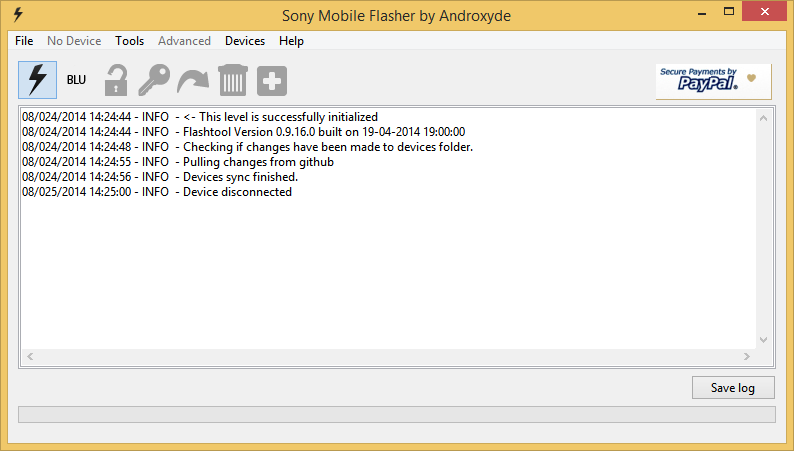
Затем вверху мы укажем папку, в которой находится файл FTF, с ранее загруженным программным обеспечением 4.1.2 или 4.3. После выбора папки Flashtool отобразит найденное программное обеспечение слева. Мы отмечаем их в списке.
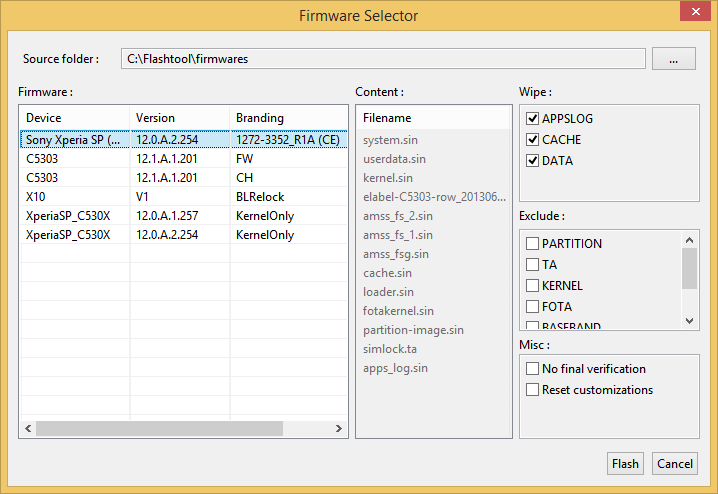
В параметрах справа мы ничего не меняем — мы оставляем все настройки по умолчанию. Мы нажимаем Flash, чтобы начать мигать, и подождите некоторое время, пока на экране не появится окно с просьбой подключить ваш телефон.
Нажмите и удерживайте кнопку уменьшения громкости, а затем (все время удерживая кнопку) подключите кабель USB к телефону и компьютеру. Через некоторое время на телефоне загорается зеленый светодиод — тогда мы можем отпустить кнопку регулировки громкости.
Мы положили телефон и дождались завершения операции и установки системы. После перезагрузки телефона начнутся оригинальные Android 4.1 или 4.3.






